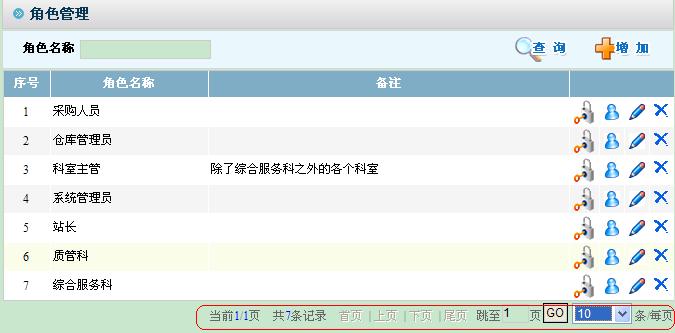今天是大白话系列之C#委托与事件讲解的大结局,也是我们最关心的,在日常的MES系统编程中到底怎样使用这样的利器,其实我们每天都在使用事件,一个窗体,一个按钮都包含这事件,只是很少用到自己写的委托和事件,说白了不知道如何下手,也不知道在什么样的场景下应用。
用到事件的地方有很多,这次讲解就MES系统开发中我们经常应用的场景。
一、通用控件场景
通用控件有很多,这里举最常用的万能通用分页控件
【注:】本分页控件,只是为了讲解使用,并非真分页控件,还是基于.net控件的分页
我们先来看场景
我们所看到的这个分页控件就是这次讲解的主角,在日常的编程中,像这样功能我们用的做多,所以我们必须要把它抽象出来,不能每个页面都写分页逻辑吧。那我们想想到底怎样去实现这样的功能呢?怎样才能让页面知道我们按了控件的哪个按钮呢?这时候让我们联想一想委托与事件,一定要聚精会神,叮咚!有了,我们可以把这个控件想象成一个发布者,而各个页面就想象成订阅者,或者是观察者,当页面订阅了分页控件的事件后,自然就会相应了嘛?
有了思路,我们就开始行动吧!
第一步,我们编写发布者代码,也就是这个控件代码
 代码
代码
public class PageChangeEventArgs : EventArgs
{
private string action = string.Empty;
public string Action
{
get
{
return this.action;
}
set
{
this.action = value;
}
}
public PageChangeEventArgs()
{
}
public PageChangeEventArgs(String paramAction)
{
this.Action = paramAction;
}
}
//发布者代码 也就是控件代码
public partial class UIPageControlsNavigator : System.Web.UI.UserControl
{
//这里我们声明一个页面改变的委托[注:命名一定要规范]
public delegate void PageChangeEventHandler(object sender, PageChangeEventArgs e);
//这里我们声明一个事件
public event PageChangeEventHandler PageChange;
//然后以个保护类型的OnPageChange方法
protected virtual void OnPageChange(PageChangeEventArgs e)
{
if (PageChange != null)
{
PageChange(this, e);
}
}
//这里就是上一讲中,具体的触发函数,这里变成了一个按钮触发事件
protected void lbtnFirst_Click(object sender, EventArgs e)
{
//这时候,订阅者关心的对象e,也就是触发的是“首页”这个按钮
OnPageChange(new PageChangeEventArgs("First"));
}
protected void lbtnPrevious_Click(object sender, EventArgs e)
{
//这时候,订阅者关心的对象e,也就是触发的是“下页”这个按钮
OnPageChange(new PageChangeEventArgs("Previous"));
}
protected void lbtnLast_Click(object sender, EventArgs e)
{
OnPageChange(new PageChangeEventArgs("Last"));
}
protected void lbtnNext_Click(object sender, EventArgs e)
{
OnPageChange(new PageChangeEventArgs("Next"));
}
protected void btnSearch_Click(object sender, EventArgs e)
{
if (IsNumber(txtSearchPageCount.Text))
{
OnPageChange(new PageChangeEventArgs("Search"));
}
}
protected void cmbPerPage_SelectedIndexChanged(object sender, EventArgs e)
{
OnPageChange(new PageChangeEventArgs("PageSizeChanged"));
}
....
#region public void BindData(GridView myGridView, IList businessObjects, PageChangeEventArgs e)
/// <summary>
/// 具体控件分页功能实现
/// </summary>
/// <param name="myGridView">当前Grid控件</param>
/// <param name="businessObjects">数据源</param>
/// <param name="e">事件对象</param>
public void BindData(GridView myGridView, IList businessObjects, PageChangeEventArgs e)
{
// 计算页面数
if (businessObjects == null)
{
this.RowCount = 0;
}
else
{
this.RowCount = businessObjects.Count;
}
double pageCount = (double)RowCount / this.PageSize;
this.PageCount = (int)Math.Ceiling(pageCount);
myGridView.DataSource = businessObjects;
myGridView.PageSize = this.PageSize;
switch (e.Action)
{
case "PageLoad":
if (CurrentPage > 0)
{
myGridView.PageIndex = CurrentPage - 1;
}
break;
case "First":
myGridView.PageIndex = 0;
myGridView.EditIndex = -1;
break;
case "Previous":
myGridView.PageIndex--;
myGridView.EditIndex = -1;
break;
case "Next":
myGridView.PageIndex++;
myGridView.EditIndex = -1;
break;
case "Last":
myGridView.PageIndex = this.PageCount - 1;
myGridView.EditIndex = -1;
break;
case "PageSizeChanged":
myGridView.PageIndex = 0;
myGridView.EditIndex = -1;
break;
case "Search":
myGridView.PageIndex = int.Parse(txtSearchPageCount.Text) - 1;
break;
case "Refresh":
break;
default:
myGridView.PageIndex = 0;
break;
}
// 页数不够了,进行调整
if (myGridView.PageIndex >= this.PageCount)
{
myGridView.PageIndex = this.PageCount == 0 ? 0 : this.PageCount - 1;
}
myGridView.DataBind();
// 获取按钮的状态
this.GetButtonState(myGridView);
}
#endregion
}
当然控件代码还不值这些,我这里就列举出我们委托事件需要的代码:
然后我们看一下调用页面的代码,也就是观察者,本例中是角色页面RoleManage.aspx
 代码
代码
public partial class RoleManage : BasePage
{
protected void Page_Load(object sender, EventArgs e)
{
//在当前页面订阅控件的点击事件
this.myNavigator.PageChange += new PageChangeEventHandler(this.myNavigator_PageChange);
if (!Page.IsPostBack)
{
}
}
//具体的点击触发函数功能,这里就是控件的分页
private void myNavigator_PageChange(object sender, PageChangeEventArgs e)
{
this.GetAllRoles(e);
}
private void GetAllRoles(PageChangeEventArgs e)
{
try
{
//角色数据源
roles = roleService.GetAllRoles();
//调用控件的分页功能函数,这个封装在分页控件里可以,封装在通用的类库里也行
this.myNavigator.BindData(this.grdRole, roles, e);
}
catch (Exception myException)
{
return;
}
}
}
其实原理很简单,当控件上按下下页或者其它按钮的时候,这时候因为角色管理页面已经订阅了这个事件,所以它会执行具体委托的那个实体函数,就这么简单
大家了看了可能会头大,那就自己动手试着做一下,只有做了才能真正的体会到里面的奥妙,其实和我上一讲内容很相识,只是稍微有一点点的变化而已。
先休息一下:
名人名言:
职业生涯:
我总觉得,职业生涯首先要关注的是自己,自己想要什么?大多数人大概没想过这个问题,唯一的想法只是——我想要一份工作,我想要一份不错的薪水,我知道所有人对于薪水的渴望,可是,你想每隔几年重来一次找工作的过程么?你想每年都在这种对于工作和薪水的焦急不安中度过么?不想的话,就好好想清楚。饮鸩止渴,不能因为口渴就拼命喝毒药。越是焦急,越是觉得自己需要一份工作,越饥不择食,越想不清楚,越容易失败,你的经历越来越差,下一份工作的人看着你的简历就皱眉头。于是你越喝越渴,越渴越喝,陷入恶性循环。最终只能哀叹世事不公或者生不逢时,只能到天涯上来发泄一把,在失败者的共鸣当中寻求一点心理平衡罢了。大多数人都有生存压力,我也是,有生存压力就会有很多焦虑,积极的人会从焦虑中得到动力,而消极的人则会因为焦虑而迷失方向。所有人都必须在压力下做出选择,这就是世道,你喜欢也罢不喜欢也罢。
二、业务控件场景
大家在做MES系统的时候,50%的时候是在复制黏贴,甚至有的时候有些逻辑老是复制到这里,然后复制到那里,当然起初的时候感觉很快,也不用动脑子ctrl+c,ctrl+v结束,但是到后来逻辑改了,那时候就像没头苍蝇似的,早就忘了到底有多少地方用到这些逻辑,所以往往到BUG发生的时候,才恍然大悟“哦!原来这里忘了改了!”等等。我并不反对大家ctrl+c,ctrl+v,但是在享受这样的快捷之后,腾出时间再来重构一下,看看这时候能否用是否能抽象呀?用设计模式?符不符合00的设计原则?不然你就是编10年的软件,又能得到什么样的提高!又扯远了。。。
接下来,我们具体来看场景:

这是一个工作流审批用户控件,做MES系统的其实经常会和这个打交道,然而我们把这个逻辑封装成一个控件,那我们在今后维护上将会减轻很多工作量
这里我只介绍这控件技术上我们用到的委托和事件的代码
 代码
代码
{
//EventHandler是微软默认的委托,在本例中我们直接就用EventHandler来表示委托,当然它的参数是Sender,e
public event EventHandler Preview;
public event EventHandler Submit;
public event EventHandler FMOK;
public event EventHandler FMProgress;
public event EventHandler FMSave;
...
//提交按钮事件
protected void btnSubmit_Click(object sender, EventArgs e)
{
try
{
//触发我们定义的事件
Submit(sender, e);
}
catch (Exception ex)
{
...
}
}
...
}
然后我们到订阅这个事件的页面上看一下代码
 代码
代码
{
protected void Page_Load(object sender, EventArgs e)
{
...
//在次页面中订阅审批控件的提交按钮事件
ApprovalResults1.Submit += new EventHandler(ApprovalResults1_Submit);
}
//具体的提交事件功能函数
public void ApprovalResults1_Submit(object sender, EventArgs e)
{
try
{
}
catch (Exception ex)
{
}
finally
{
}
}
}
这样我想大家都理解了,当审批控件点击提交按钮,其实访问的就是订阅者页面的功能函数。
其实委托事件应用的场景还有很多,它就是观察者模式的提炼。
到此委托与事件讲解的大白话系列到此完毕,我非常希望大家能看了我的文章后能有点收获。
今后我会写更多的大白话系列,让抽象的东西更能让大家理解【注:因为要想些通俗的例子,所以更新的速度有点慢】